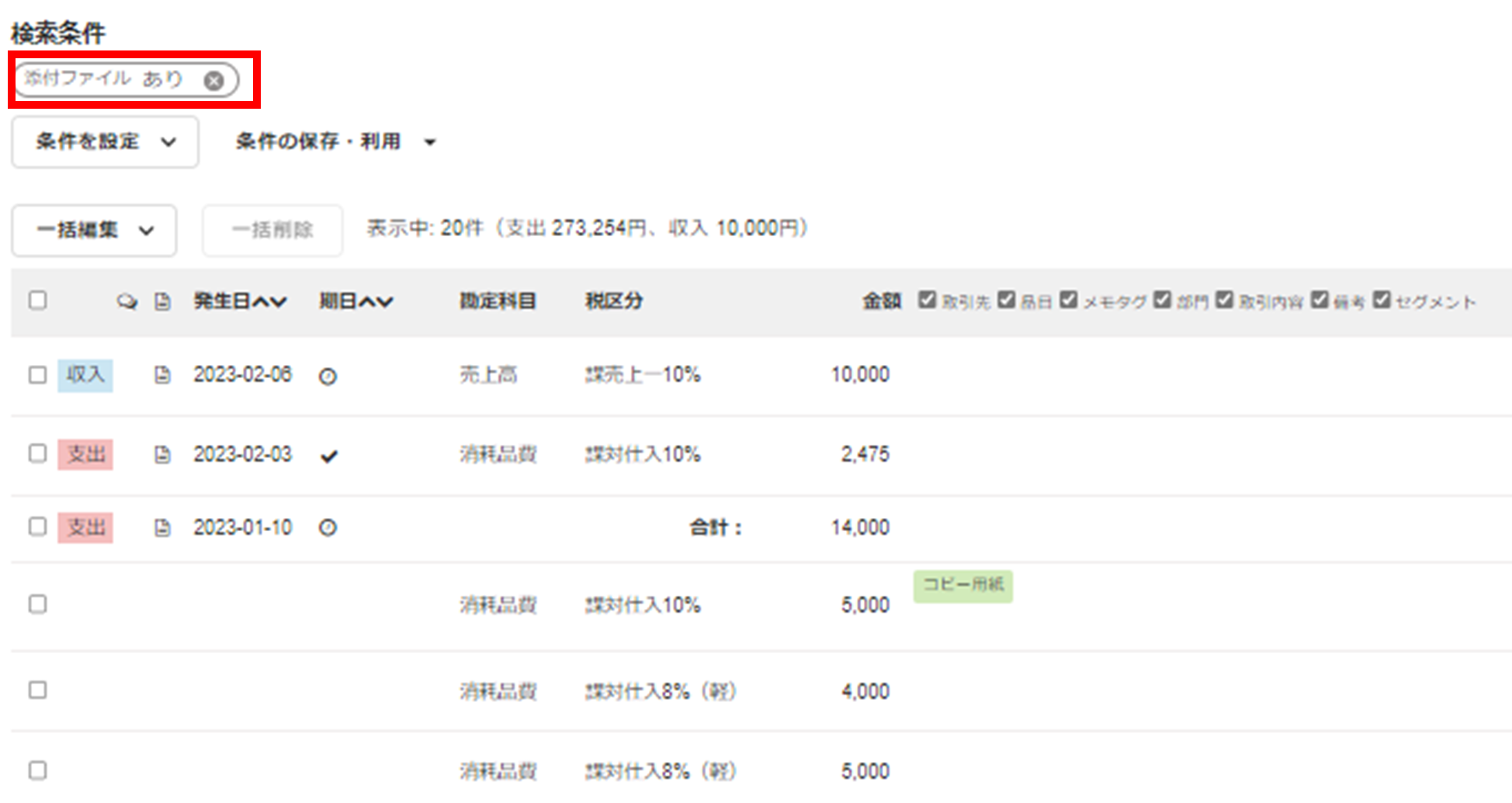FAQ
FAQ
freee会計に関するFAQ
カテゴリ一覧
-
基本設定(freee会計)
-
決算・確定申告
-
証憑の取り込み
-
受注・発注
-
その他(freee会計)
-
日々の取引登録
- 【個人】ポイントを使って経費を支払った際の処理方法
- 登録済みの取引を一括で修正したい
- 売掛金の消込方法について(明細あり)
- 売掛金の消込方法について(明細なし)
- 現金の売上を口座に入金した際の処理について
- 🎦重複した取引を削除したい
- 🎦取引を手動で登録したい
- 🎦登録済みの取引を一つひとつ修正したい
- 🎦明細を手動で登録したい
- 🎦前期に発生した取引で、支払いを行ったのが今期だった場合の処理方法
- 🎦クレジットカードの口座がマイナスになってしまう
- 毎月入ってくる決まった金額の明細を自動で取引登録したい(自動登録ルールの作成)
- 🎦支払手数料が引かれた金額の売上げを登録したい
- 取引先・品目・部門・メモタグ・備考を設定したい
- 【個人】「事業主貸」「事業主借」とはなんですか?
- クレジットカード口座の残高がずれてしまっている
- 作成済の自動登録ルールを編集したい
- 不要になった自動登録ルールはどうしたらいいですか?
Q複数のレシートや領収書を効率的に登録したい
連続取引登録の概要
freeeに取り込んだ大量のレシートをもとに取引を高速で登録することができます。
- レシート上の取引登録に必要な情報(日付や金額)をOCR読み込みし、取引の情報として補完入力されます。 ※OCR=画像内の文字を解読してテキストデータに変換する技術
- OCRで読み取った電話番号と仕訳情報を紐付けて記憶し、2回目以降、推測結果に反映します(学習機能)。
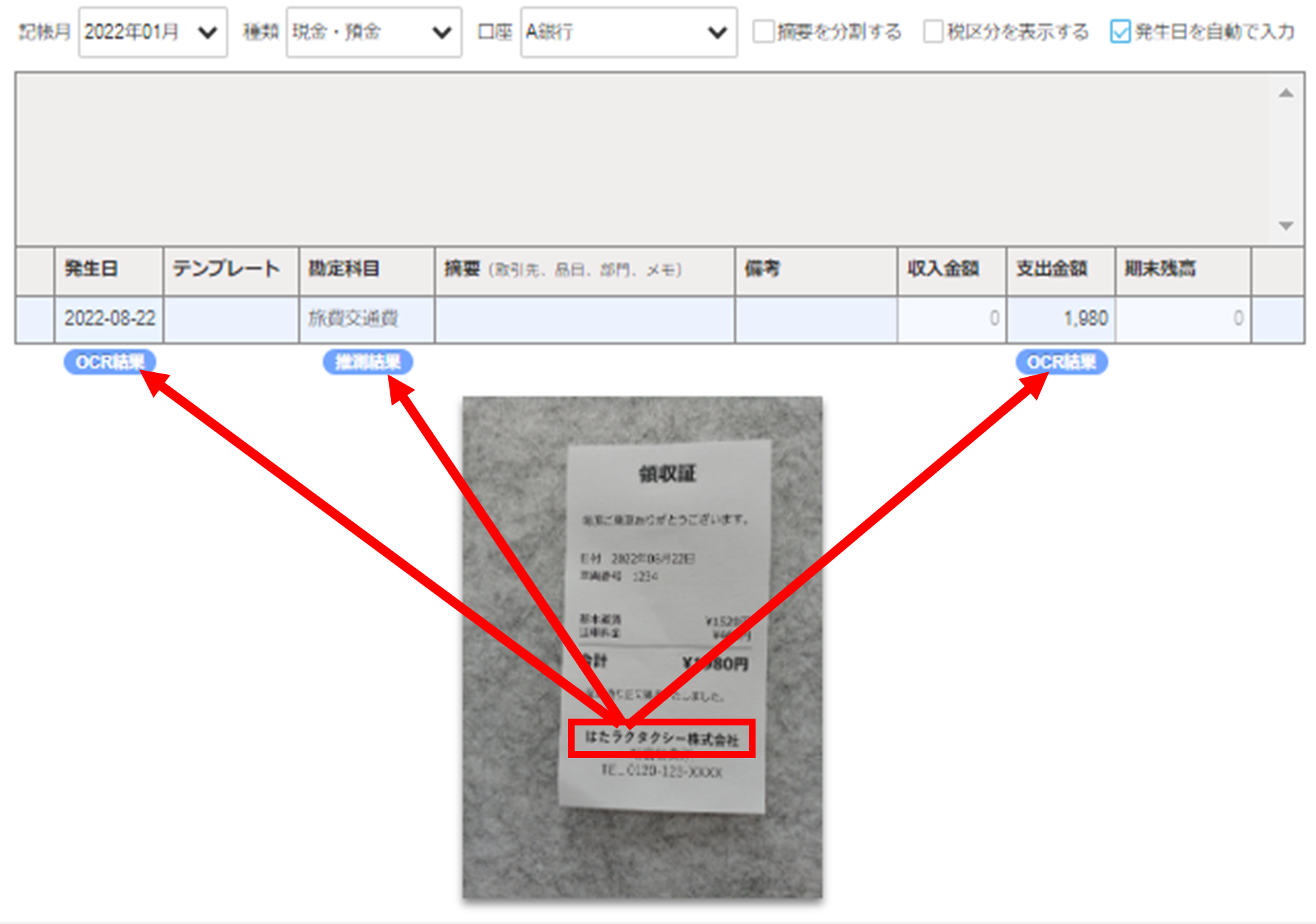
レシート類を高速で記帳する
1.[取引]>[連続取引登録]を開きます。
2.画面上部にて、記帳内容の発生月・決済状況・決済口座を選択します。

3.中央に表示される入力欄に必要事項を入力していきます。
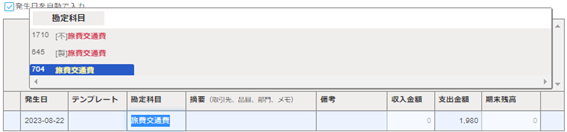
下表のショートカットを用いることで高速で登録できます。(連続取引登録の画面の下部からも確認できます)
| 操作したい内容 |
入力する ショートカット |
備考 |
| 入力内容を確定して次の欄に移動 | Enter または Tab | |
| 前の欄に戻る | Shift+Enter または Shift+Tab | |
| 発生日・期日の入力 | 2桁 または 4桁の数字(半角) | 記帳月を「2016年8月」に設定した状態で「01」と入力すると、「2016-08-01」が入力されます。「0901」と入力すると、「2016-09-01」が入力されます。 |
| 勘定科目・ 摘要の入力 |
勘定科目・摘要に設定されたショートカット または 科目・ 摘要の名前 |
摘要はあらかじめ選択肢を登録しておきます。 登録されていない摘要の名前を入力しても、記帳内容には反映されません。 |
| 複数行取引の入力 | Shift+Ctrl+3 | 1枚の証憑から複数行の取引を登録することもできます。 「連続取引登録」から登録した複数行の取引は、「取引の一覧」画面でのみ閲覧・編集可能ですのでご注意ください。 |
| 記帳内容の確定 | 金額欄でEnter または 金額欄でTab |
4.一枚分を記帳したらすぐに次のレシートが表示されますので、そのまま登録を続けることが可能です。
記帳した内容を確認する
記帳後は、「ファイルボックス」画面を開き、各ファイル(レシート類)の詳細画面を開くことで記帳した内容を確認することができます。
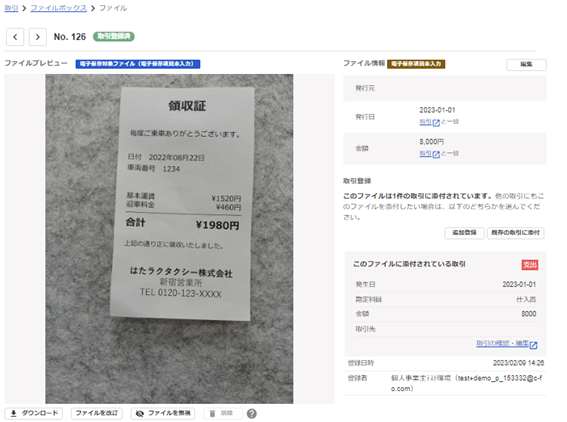
また、「取引の一覧・登録」内の絞り込み検索にて、「添付ファイルあり」の条件で検索も可能です。